GPO で Ping 応答のファイアウォールポリシーを設定する
ネットワークの疎通確認やトラブルシューティングに使用される Ping ですが、ネットワーク機器やサーバの存在をお知らせしてしまう側面も持ち合わせております。
ここでは、グループポリシーを使って Ping 応答のファイアウォールポリシーを設定していきます。
特定の IP アドレスからのみ Ping に応答するよう設定する
今回設定するポリシーはコンピューターに対しての設定したいので、「コンピューターの構成」にある[ポリシー] - [Windows の設定] - [セキュリティの設定] - [セキュリティが強化された Windows Defender ファイアウォール] - [セキュリティが強化された Windows Defender ファイアウォール・・・] - [受信の規則]を選択します。
マウスを右クリックし、表示されたポップアップメニューから「新しい規則」を選択します
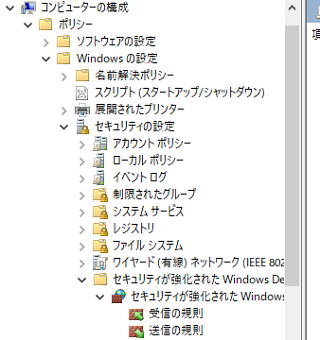
「新規の受信の規則ウィザード」ダイアログが表示されます。ここでは、新しいルールを設定したいので規則のの種類から「カスタム」を選択します。
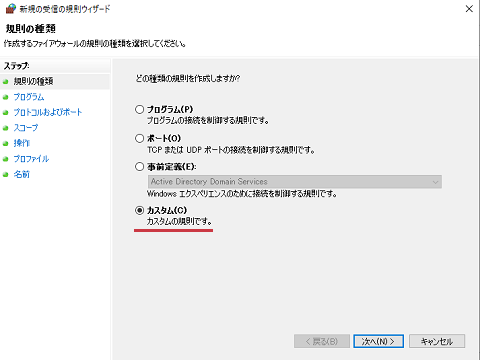
次にプログラムを指定します。ここでは、特定のプログラムを対象としないため、「すべてのプログラム」を選択します。
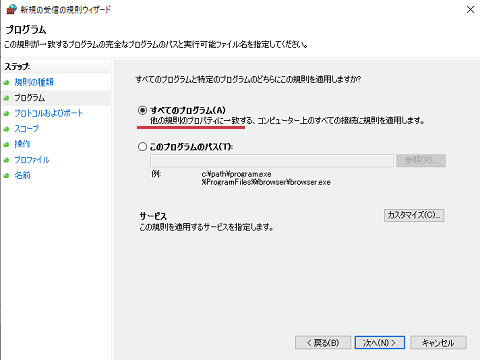
プロトコルおよびポートの指定では、 Ping 応答を設定したいのでプロトコルの種類に「 ICMPv4 」を指定します。
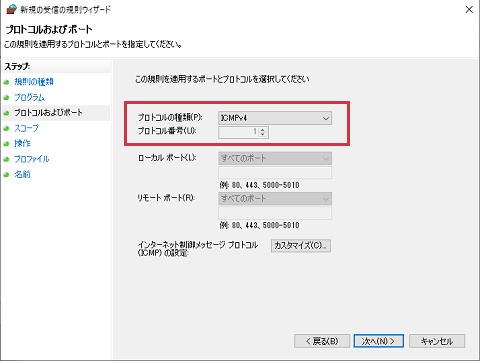
スコープを指定します。ここでは、利便性とセキュリティを考慮しリモートの IP アドレスを制限します。
リモートの IP で「これらの IP アドレス」を選択し、追加ボタンから条件を設定します。
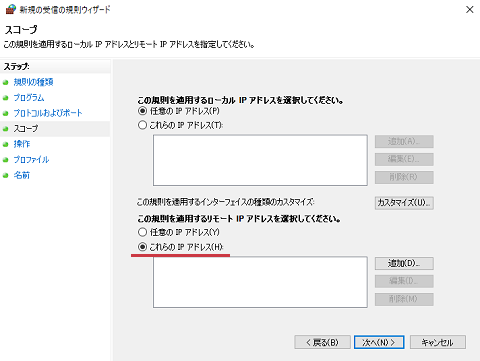
リモート IP の指定は、サブネットや IP アドレスの範囲などで指定することができます。

作成したルールの動作を指定します。今回は、特定の IP アドレスからのみ応答するようにしたいので「接続を許可する」を選択します。
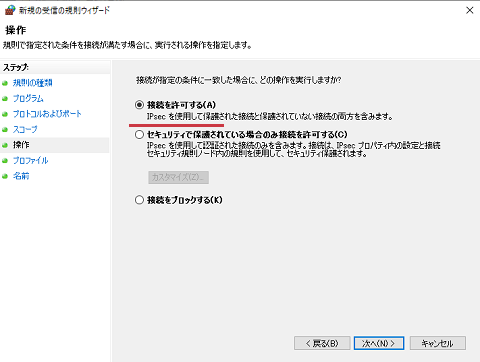
適用するプロファイル(ドメイン,プライベート,パブリック)の中から適用したいプロファイルを選択します。
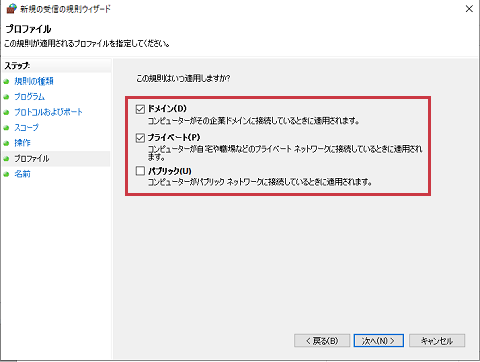
ここまで設定したルールに名前を付けます。
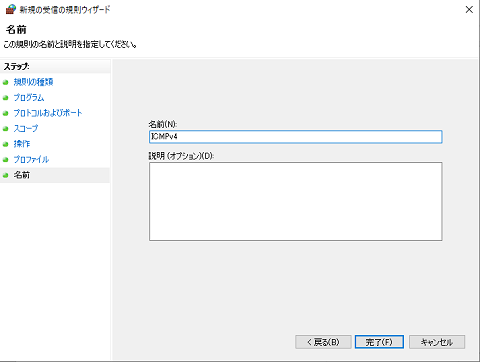
以上で設定は完了です。